サービス名から探す : 法人向けOCNサービスに関するご利用ガイド
アドレスブックの作成 / 削除|PC|OCNメール(Webメール)|メールサービス
PCでOCNメール(Webメール)を使う場合の、アドレスブックの作成・削除方法をご案内します。
- OCNメール
(Webメール) -
-
基本的な操作
- ログイン / ログアウト
メールを見る
- メールの受信
- 添付ファイルのダウンロード
メールを送る
- メールの作成と送信
- ファイルの添付
- メールの自動転送
メールを削除する
- メールの削除
- 条件を絞り込んでメールを削除
差出人と署名を設定する
- 差出人名の設定
- 署名の設定
-
便利な機能
- インポート / エクスポート
連絡先とアドレスブックを作成する
- 連絡先の作成 / 削除
- アドレスブックの作成 / 削除
-
連絡先とアドレスブックとは
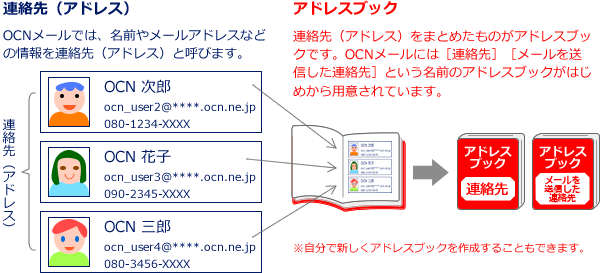
アドレスブックの作成
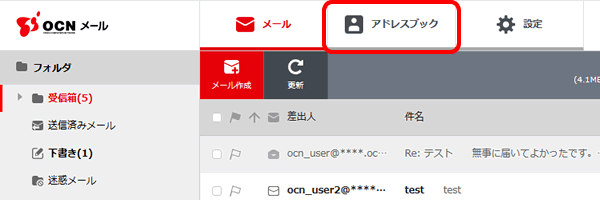
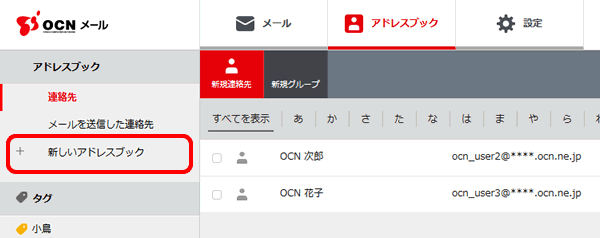
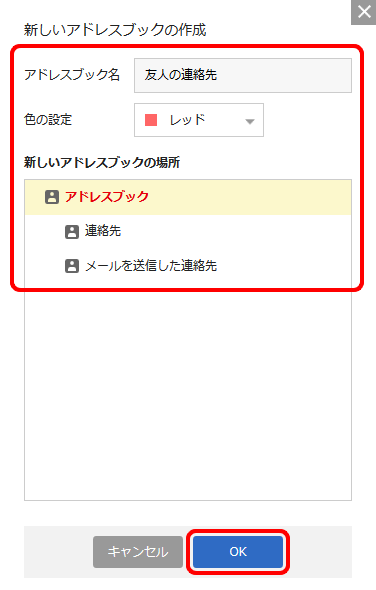
| アドレスブック名 | アドレスブックの名前を入力 |
|---|---|
| 色の設定 | アドレスブックのアイコンの色を選択 |
| 新しいアドレスブックの場所 | アドレスブックの保存場所を選択 |
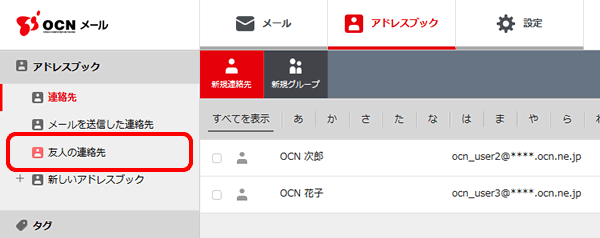

アドレスブックの削除
 アンケートにご協力をお願いします
アンケートにご協力をお願いします
「疑問・問題は解決しましたか?」
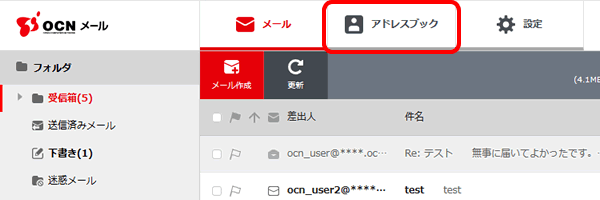
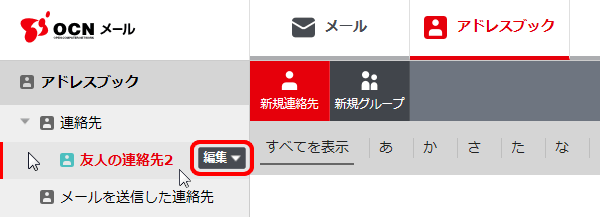
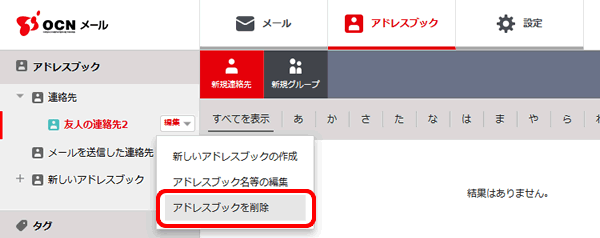
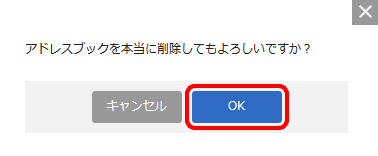
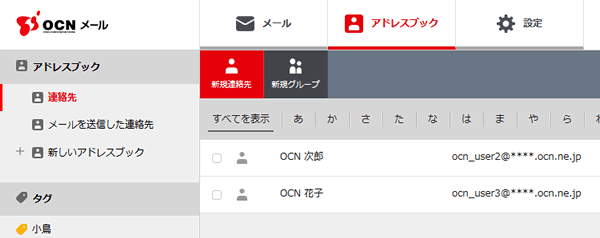
[OCNメール]へログイン